在使用FileZilla连接阿里云服务器时,可能会遇到连接失败的情况。为了帮助用户快速解决问题,本文将详细介绍从初步检查到深入排查的完整流程。
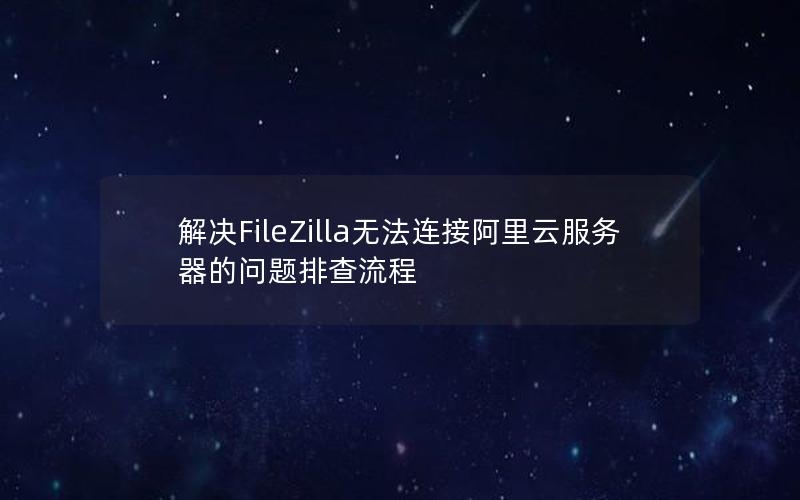
一、检查网络连接
首先需要确认本地计算机和互联网之间的连接是否正常。可以尝试访问其他网站或在线服务,以确保网络环境没有问题。如果发现网络状况不佳,请先排除网络故障后再继续后续步骤。
二、验证安全组规则设置
阿里云的安全组规则是影响远程连接的重要因素之一。请登录阿里云控制台,进入“云服务器ECS”页面,在实例详情中找到对应的安全组配置。确保已经为FTP端口(默认21)添加了允许入方向流量的规则,并且源地址范围应设置为0.0.0.0/0(表示所有IP都可以访问),或者指定特定可信IP段。
三、确认FileZilla配置正确性
打开FileZilla客户端,检查连接参数是否准确无误。主要包括:
- 主机名:填写正确的公网IP地址或域名;
- 端口号:通常为21,除非服务器做了特殊配置;
- 用户名与密码:确保账号信息准确有效;
- 加密方式:选择适当的加密模式,如显式FTP over TLS等。
四、测试被动模式连接
有时主动模式下的防火墙会阻止文件传输过程中的数据通道建立。这时可以尝试切换到被动模式(PASV)。在FileZilla站点管理器里勾选“使用被动模式(PASV)”选项后重新发起连接请求。
五、查看日志分析错误原因
无论是FileZilla还是阿里云服务器都会记录操作日志。通过查看这些日志文件,我们可以获取更多关于连接失败的具体信息。例如,在FileZilla界面底部的状态窗口中有详细的交互记录;而在阿里云上可以通过SSH登录到服务器并查看/var/log目录下的相关日志。
六、联系技术支持寻求帮助
经过上述几个步骤仍然无法解决问题的话,建议及时联系阿里云官方客服人员。他们拥有专业的技术知识和服务经验,能够为您提供更加精准有效的解决方案。










